Kaspersky est bien connu pour son logiciel antivirus et de sécurité Internet qui protège efficacement l'ordinateur contre les cybermenaces telles que les logiciels malveillants en temps réel. Il n'est pas rare que Kaspersky soit classé comme l'un des meilleurs sinon le meilleur par des groupes de test antivirus indépendants tels que AV-TEST, Dennis Technology Labs et Virus Bulletin's VB100. Aussi bon soit-il, Kaspersky ne propose malheureusement pas de version gratuite de leur logiciel antivirus contrairement à AVG, Avast et Avira pour une utilisation personnelle et non commerciale.
Cependant, ils offrent un scanner gratuit à la demande appelé Kaspersky Virus Removal Tool, également connu sous le nom d'AVPTool, qui peut analyser la mémoire système, les objets de démarrage cachés, les secteurs de démarrage du disque, les e-mails et les disques durs pour détecter les logiciels malveillants. Puisqu'il s'agit d'un scanner à la demande, il ne protège pas automatiquement votre ordinateur en temps réel, mais vous pouvez l'utiliser pour exécuter une analyse complète à tout moment sans craindre qu'il n'entre en conflit avec un autre logiciel antivirus installé dans Windows.

Le seul inconvénient que nous trouvons dans l'outil de suppression de Kaspersky Virus est qu'il ne vient pas avec un programme de mise à jour automatique pour télécharger les dernières définitions de virus, ce qui signifie qu'il est conseillé de télécharger le nouveau programme d'installation à 137 Mo lorsque vous souhaitez exécuter une analyse avec la dernière base de données de signatures. Un programme d'installation mis à jour avec les dernières définitions de virus est créé toutes les 2 heures.
Dans cet article, nous vous montrerons comment effectuer manuellement une mise à jour incrémentielle des définitions de virus de Kaspersky Virus Removal Tool pour éviter de retélécharger le programme d'installation énorme, économisant ainsi du temps et de la bande passante. Tout d'abord, vous devez télécharger l'outil de suppression de Kaspersky Virus depuis le site officiel. Il serait préférable de télécharger la dernière version 11 au lieu de la version précédente 10. Sélectionnez la langue et cliquez sur le bouton Télécharger.
Copie de l'outil de suppression de Kaspersky Virus vers un autre emplacement
Lorsque vous exécutez le fichier d'installation de Kaspersky Virus Removal Tool téléchargé, il extrait le programme dans un nouveau répertoire nommé au hasard avec 7 chiffres dans le dossier Temp. La fermeture du programme désinstallera et supprimera automatiquement toute trace de l'outil de suppression de Kaspersky Virus de votre ordinateur. Pour conserver une copie extraite de l'outil de suppression de Kaspersky Virus sur votre ordinateur ou sur un lecteur flash USB externe, vous devrez copier le dossier du répertoire Temp avant qu'il ne soit effacé.
1. Exécutez le fichier d'installation de Kaspersky Virus Removal (setup_11.0.3.7.x01_2014_07_19_07_57.exe) et attendez que le programme s'exécute.
2. Appuyez sur Ctrl + Maj + Echap pour exécuter le Gestionnaire des tâches de Windows et accédez à l'onglet Processus . Recherchez deux processus de nom de fichier identiques avec 7 chiffres, faites un clic droit sur le premier et sélectionnez " Ouvrir l'emplacement du fichier ". Vous recherchez le répertoire à 7 chiffres et non celui comme RarSFX0 dans le dossier Temp. Vous devez copier le dossier des 7 chiffres vers un autre emplacement tel que votre bureau. Vous pouvez maintenant fermer le programme de l'outil de suppression de Kaspersky Virus en cours d'exécution une fois la copie terminée.
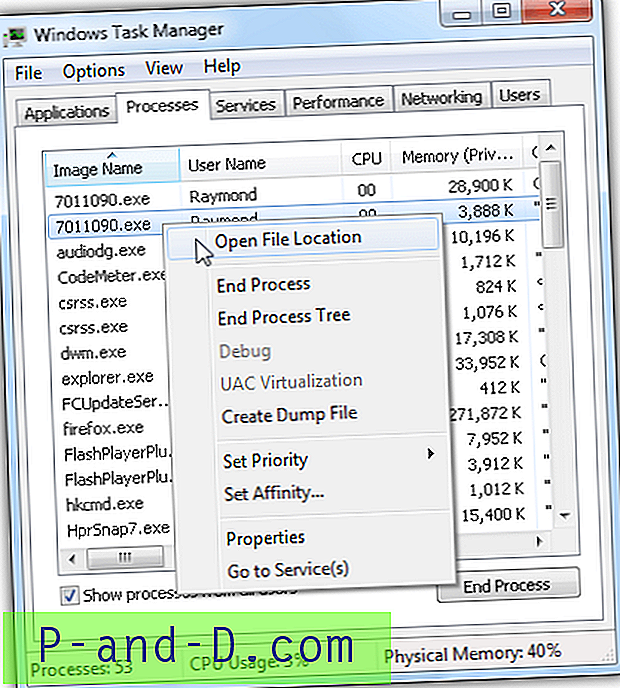
Désactiver l'autodéfense de l'outil de suppression de Kaspersky Virus
Maintenant que vous disposez de l'outil de suppression de virus Kaspersky «portable» extrait sur votre bureau, vous devrez désactiver l'autodéfense du programme avant de pouvoir mettre à jour l'un des fichiers tels que les définitions de virus dans le dossier protégé.
1. Allez sur Bureau et ouvrez le dossier à 7 chiffres que vous avez copié. Recherchez un fichier exécutable à 7 chiffres avec une icône Kaspersky et exécutez-le. Cela devrait lancer le programme Kaspersky Virus Removal Tool.
2. Acceptez le contrat de licence et cliquez sur le bouton Démarrer du programme.
3. Cliquez sur l' icône Paramètres située en haut à droite du programme, accédez au niveau de sécurité et décochez « Activer l'autodéfense »
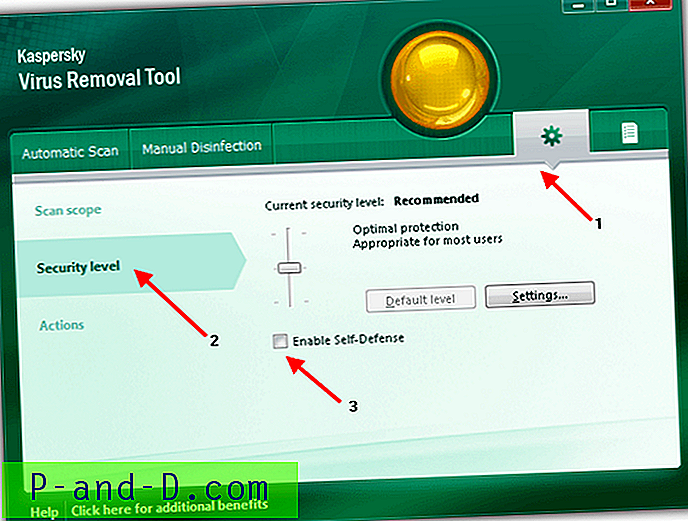
4. Fermez l'outil de suppression de Kaspersky Virus. Notez que vous ne devez effectuer cette opération qu'une seule fois. Lorsque l'autodéfense est désactivée, elle le restera jusqu'à ce que vous la réactiviez manuellement.
Mettre à jour la base de données antivirus de l'outil de suppression de Kaspersky Virus
La base de données antivirus de Kaspersky Virus Removal Tool est stockée dans le dossier «bases» et la dernière base de données officielle de Kaspersky se trouve sur leur FTP public à l'adresse ftp://downloads1.kaspersky-labs.com/bases/av/kdb/i386/. Vous pouvez simplement télécharger les fichiers modifiés du FTP vers le dossier bases pour garder la base de données antivirus à jour, mais il y a plus de 1 700 fichiers à suivre et si les fichiers ne correspondent pas, vous obtiendrez facilement le message d'erreur «Les bases de données sont corrompu ».
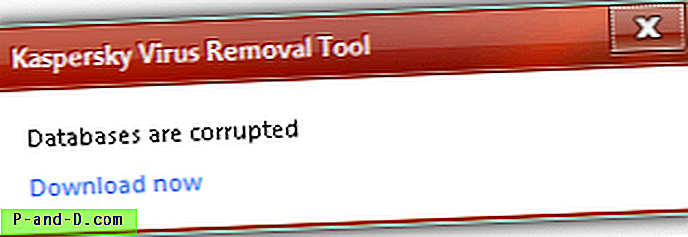
Un moyen facile de synchroniser la dernière base de données antivirus de Kaspersky FTP vers le dossier des bases locales est d'utiliser WinSCP, un client SFTP et FTP gratuit pour Windows qui a la capacité de se synchroniser entre les répertoires local et distant.
1. Téléchargez WinSCP sur le site officiel, une version portable est également disponible.
2. Exécutez WinSCP, dans la fenêtre de connexion, entrez les informations suivantes ci-dessous et cliquez sur Connexion.
Protocole de fichier: FTP
Cryptage: pas de cryptage
Nom d'hôte: Downloads1.kaspersky-labs.com
Numéro de port: 21
Case à cocher de connexion anonyme: cochée (cela remplira automatiquement la case du nom d'utilisateur et du mot de passe)
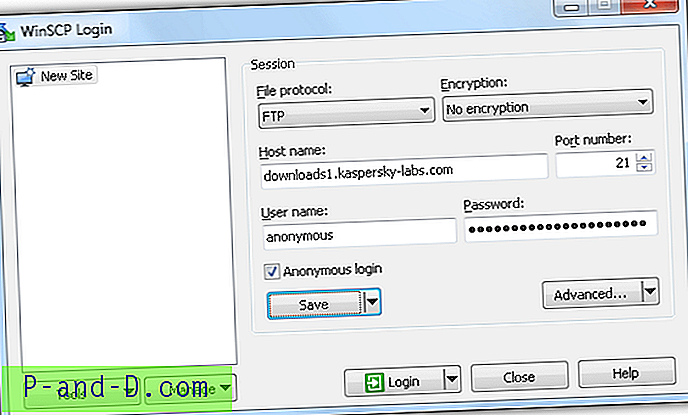
Vous pouvez éventuellement cliquer sur le bouton Enregistrer pour enregistrer les informations de connexion afin que vous puissiez facilement vous connecter à l'avenir sans remplir les informations.
3. Une fois connecté à Kaspersky FTP à l'aide de WinSCP, appuyez sur Ctrl + S pour lancer la fonction Synchroniser.
4. Cliquez sur le bouton Parcourir et sélectionnez le dossier bases situé dans le répertoire de l'outil de suppression de Kaspersky Virus.
5. Pour le répertoire distant, entrez / bases / av / kdb / i386
6. Sélectionnez « Local » pour le répertoire Direction / Cible.
7. Sélectionnez « Synchroniser les fichiers » pour Mode.
8. Sélectionnez « Taille du fichier » pour les critères de comparaison.
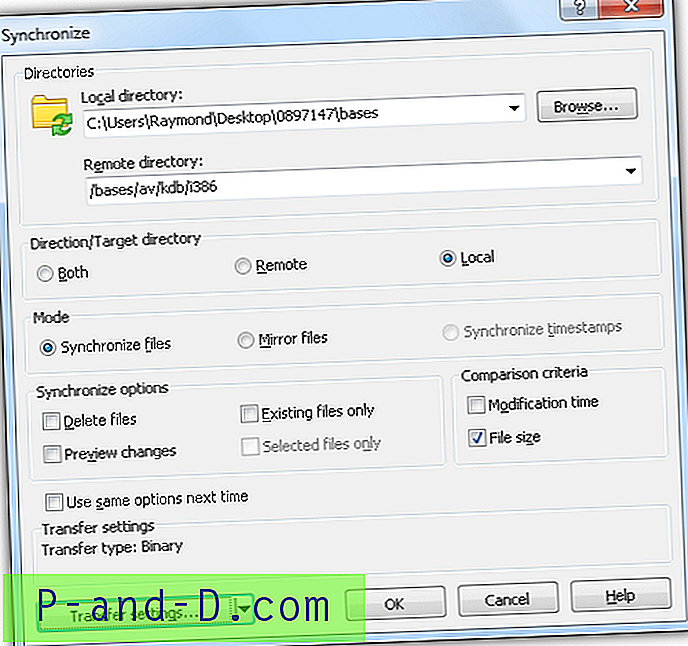
9. Cliquez sur le bouton OK et WinSCP commencera à comparer le répertoire local et distant.

10. Une fois la comparaison terminée, WinSCP commencera automatiquement à télécharger les fichiers mis à jour nécessaires. Le premier téléchargement peut prendre plus de temps et être beaucoup plus rapide avec seulement quelques minutes la prochaine fois.
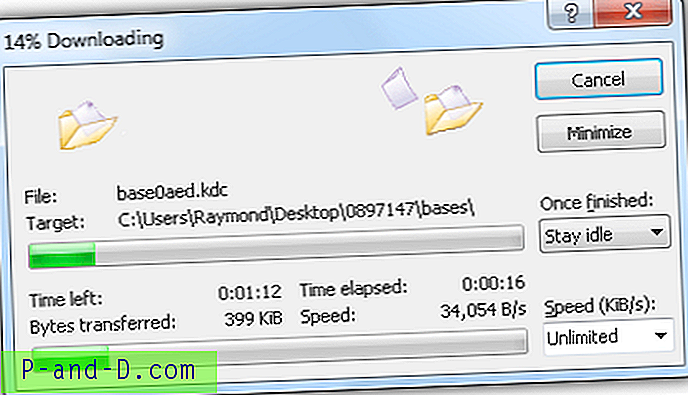
WinSCP se souvient des informations que vous avez saisies dans la fenêtre Synchroniser, ce qui facilite grandement la mise à jour de la base de données de signatures antivirus de Kaspersky Virus Removal Tool en quelques clics de souris seulement.
La capture d'écran ci-dessous est un test simple pour prouver que la méthode de mise à jour de la signature antivirus de Kaspersky Virus Removal Tool partagée ci-dessus fonctionne.
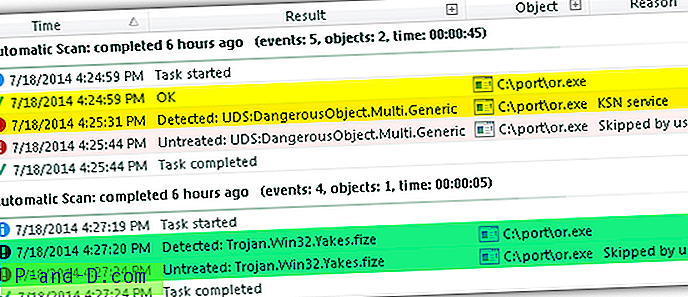
Le premier résultat d'analyse automatisé qui est surligné en jaune montre que le fichier malware (ou.exe) est détecté comme OK par la signature antivirus mais la deuxième ligne montre détecté comme service UDS: DangerousObject.Multi.Generic par KSN. KSN est en fait le scanner cloud de Kaspersky appelé Kaspersky Security Network. Après la première analyse, nous avons mis à jour la signature antivirus à l'aide de la méthode ci-dessus, exécuté à nouveau une analyse et cette fois, Kaspersky Virus Removal Tool a instantanément détecté le même malware (ou.exe) que Trojan.Win32.Yakes.fize.





